文章详情页
Windows11重启系统备份服务教程分享
浏览:74日期:2023-05-17 11:28:18
相信很多用户在还原更新后的Windows11电脑系统时,都遇到了未成功完成的问题。那么这种情况一般是系统的默认选项进行了修改,用户想要重新启用的话,就可以跟小编一起来看看下面的文章教程哦!
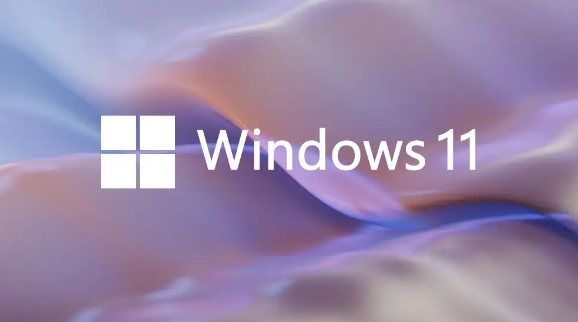
1、点击桌面开始菜单打开运行窗口
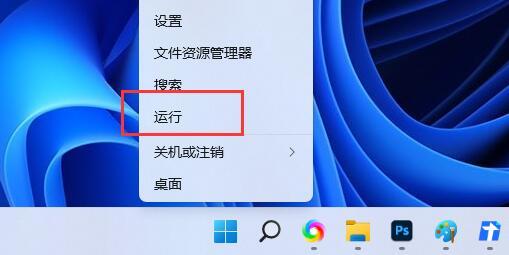
2、随后输入services.msc命令打开对应的服务窗口
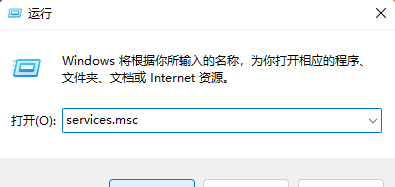
3、接着在Windows备份属性的常规面板中,将启动类型改为自动
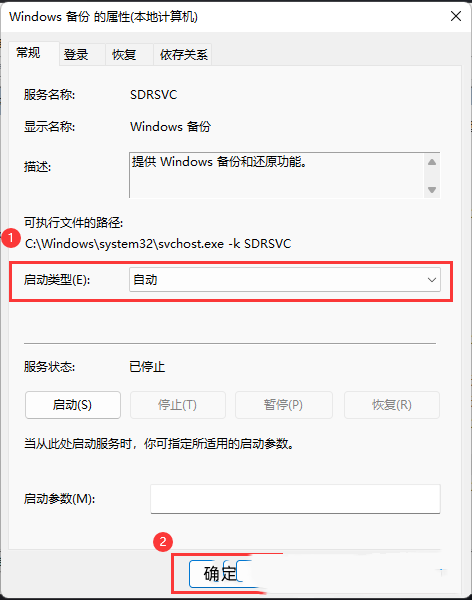
4、最后在本地服务窗口中找到Windows 备份,鼠标右键点击启动即可
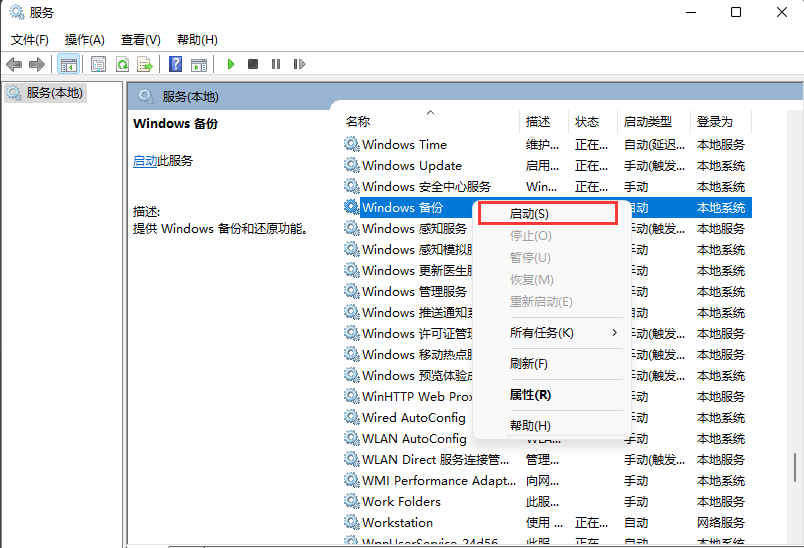
以上就是好吧啦网小编今日为大家带来的Windows11系统备份服务重启教程,更多软件教程尽在好吧啦网手机教程频道!
标签:
Windows系统
相关文章:
1. Debian11怎么添加桌面快捷图标? Debian桌面快捷方式的添加方法2. Win11 Build预览版25276怎么启用新版文件管理器?3. Win7防火墙提示“错误3:系统找不到指定路径”怎么办?4. 鼠标怎么设置为左手? deepin20左手鼠标设置方法5. Win11怎么查看文件的后缀名?Win11显示文件后缀名的方法6. uos如何安装微信? uos系统微信的安装教程7. Win11安卓子系统WSA 2211.40000.11.0更新发布 升级至 Android 138. 如何在电脑PC上启动Windows11和Linux双系统9. Win10任务栏没有开始菜单怎么办?Win10任务栏没有开始菜单的解决方法10. Centos7下删除virbr0网卡信息的方法
排行榜

 网公网安备
网公网安备